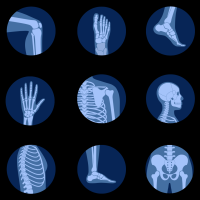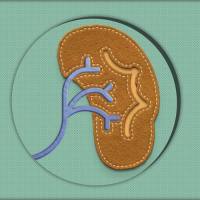***电脑的升级 ***
不升级的三个理由:
1.升级是个无底洞,与其陷进去,不如挺住……
操作系统不断推陈出新,新游戏的不断发展,无不一次又一次对系统的硬件提出了更高的要求。如果你听信厂商的宣传,你会发现你不得不陷入一次又一次的升级陷阱……可是,这些升级真的每一次都是必要的吗?!所以要我说,应当挺住,等到自己的机器真的已经彻底跟不上时代了,再做打算也不迟,毕竟省的是自个的钱。
2.可供升级的选择不多
说升级道升级,真正最想升级的,还是那些使用老机器的人们。但是这些老爷级的机器,真正能够供他们挑选的升级余地却非常小。别的不说,能够用于他们升级的很多配件,如今市场上已经难觅踪影,只有在二手市场才可以买得到。
3.升级还不如买台新的
虽然电脑换代迅速是一个不争的事实,但解决的方法却有两种:一是对老系统进行升级,二是重新购买一台新电脑。
虽说两种方法各有各的好处,但是很多时候,你会发现,仅仅升级一样两样,往往是不满足的。往往升了一样,就想升另外一样,最后发现,总的加起来升级的钱,再加上那么一点点,足可以去买台新电脑了——而购买一台新电脑,除了能够最大限度地享用新技术,跟上发展的节拍,而且比升级要节约时间和精力——另外,在拥有新PC的同时,还有一台老机器可以使用,足可以在家里建立一个小网了。
升级的三个理由:
1.有钱,我升级
没什么,我就是有钱,我就是发烧,眼看着一代又一代新技术、新设备的出现,作为发烧友的我怎能错过,自然要抢先使用而后快,保持自己总是处在PC时代的最前沿。
2.有需要,我升级
购买了功能更强大的软件,却发现老机器的性能已经不足以应付,对我的工作造成了很大的影响,所以我必须升级。另外,升级除了能第一时间解决我的实际问题,更能让我第一时间去感受最新计算机技术带来的“爽”。
3.花钱不多,效果不错
升级可最大限度榨取老机器的余热,在提升整体性能的同时更节省了资金——理智的升级,挑选的一般是市面上最成熟、价格最低而性能相对不错的产品。
导 语
1.远离诱惑
不去关心硬件,这是小编我买了电脑后第一件要做的事情。都说电脑买回去就贬值,要是天天再继续关注新硬件的价格,肯定会天天心痛的。干脆远离诱惑,不多关心硬件价格。
2.一切从腰包出发
在打算升级的时候,多掂量掂量自己的腰包,问问自己,是不是非要升级不可了?
也许你对现在的机器不满,只是因为一个新游戏不能玩而已——那你该想想,玩这个新游戏,对你真的那么重要么?或者,只是因为你的硬盘容量偏小,你不得不经常删除旧游戏来安装新游戏——那你又该想想,这片刻的等待是否真的让你不能忍受,而非要花费数百元去买一块新硬盘呢?
3.两耳不闻窗外事,一心只用老电脑
很多情况下,老电脑比起新电脑,性能上是有不小的差距——但是有差距只意味着它没有新机器那么快,并不意味着它不能胜任你的工作了。也许新机器启动系统只要10秒,而你的老机器需要1分钟,可那又如何?在等待50秒和花费上千元之间,我想大多数工薪族还是会选择前者。其实,如果你少去关心那些“评测”,你会发现,其实你的电脑工作得很好。
二、免费的升级方法
升级毕竟都是要花钱的。在真正打算掏腰包之前,我建议你首先考虑以下这些选择。当如下这些选择都无法让你满意时,才去真正开始考虑掏钱。
超频使用
超频始终是一个流行的话题,但就我本人而言,我并不是一个狂热的超频爱好者。
何时超频?和很多人买了新电脑就立刻超频,超不了就满腹懊恼不同,我建议电脑首先不超频使用——稳定第一。只有当你感觉它的速度已经不足以应付你的需求,而你暂时又不打算花钱时,超频就成为过渡期的最佳选择了。
超频除了超CPU的主频,还可以超显卡核心与显存的工作频率。当成功地超频后,可以让你不花钱,享受10-30% 不等的性能提升(视超频程度而定)。
升级驱动与打补丁
驱动程序是一种将硬件与操作系统相互连接的软件。主板/芯片组、显卡、声卡、IDE接口等驱动都会对系统的功能和速度产生重大的影响,特别是显卡,升级了驱动程序后,有时性能竟会有20-40%的性能提升(这方面的经典事例是S3出品的Savage显卡,我的一个朋友自打买回来那天起,就发现用它来玩游戏真是问题多多,一直极为不爽,一直都琢磨着是否该再换一块新的……但是随着 Savage的驱动程序不断改进,他的怨言越来越少了,并最终打消了买新显卡的念头)。
关注驱动程序的朋友,可以去这里:
http://bj.mydrivers.com
对于有的声卡,通过更新支持WDM的驱动,可以解决在同一时间内只能发出一种声音的问题,这样当你听MP3音乐的时候,别的事件导致的声音你一样可以听到。
另外需要注意的是DirectX,这个驱动套件对显卡、声卡、摇杆和其他不少特殊装置做了接口定制与优化,所以时常更新DirectX对优化系统来说非常重要——尤其是对于玩游戏的爱好者。
补丁程序方面,必须安装的是微软定期为操作系统推出的升级文件(尤其是Windows 2000和Windows XP操作系统的使用者)。这些Service Pack里包含许多漏洞修补和性能改善程序,并提供对更多设备的支持。
另外,使用非Intel系列芯片组主板的朋友,要特别留意你所使用的主板的驱动程序更新(补丁),很多时侯,新驱动会提供更多更好的设备支持,比如提供对硬盘“DMA33/66/100”的支持,这一点对于整体性能提升绝对大有好处。
升级BIOS
你可能遇到过以下情况: 刚买回来的20GB硬盘只能用到8.4GB; 主板不支持最新的PⅢ CPU; 你的显卡运行某些游戏时花屏; 在安装Windows 2000时,由于主板的ACPI问题而导致安装失败。其实遇到这些问题时,很多都可以通过升级BIOS来解决,就不用再去花钱买新主板、新显卡了。
升级BIOS有两个重要的作用,一是可以修正以前 BIOS版本中的Bug,二是能对新的硬件设备或技术规范提供支持。某些显卡的BIOS升级后,还可能得到更好的速度表现。
优化游戏
有些时候,玩3D游戏会让我们很不爽,慢吞吞的画面表现,真让人必欲换卡而后快……如果仅仅是一两个游戏表现如此,我推荐你选择优化游戏,而非更换显卡……(比如小编的***2 M64,跑Quake 3的时候也很费力,但是经过优化,也能跑出70余帧的分数……少了那些华丽的效果又如何?毕竟游戏的乐趣不在于欣赏这些华丽效果,而在于与人斗,与机斗……)
选择合适的显卡驱动
使用nVIDIA系列显卡的朋友们要注意了,如果你的显卡比较古老(比如***2之类),使用特别新的**驱动程序反而会降低你显卡的游戏性能。所以你务必选择最适合你的驱动程序版本。
使用合适的软件 不急于升级
虽然新系统号称好处多多,但是真的用起来却未必如此。就像微软最新出品的Windows XP,对硬件的要求提高了很多,但是我们真的需要赶这个潮流去使用它么?
多数新版本的软件都会在带来一些新功能的同时也减缓了运行速度。比如ACDSee 4.0,功能全面增强,但是运行速度却比3.0慢了许多。相比之下,个人觉得家用时, 3.0绝对够用了。又比如早期的网络蚂蚁,界面简单,不占用资源,而且无广告条,但新版本却变得不那么“环保” 了。
因此除非必要,不一定要用最新版本的应用软件,有些软件的经典版本,恰恰是该软件的早期版本。
三、免费升级实例一——AMD处理器完全超频手册
A M D 的处理器有S l o t A 和S o c k e t 4 6 2 两种接口形式,其中Socket462接口的AMD处理器内置了同频率的二级缓存,性能已经明显超过SlotA接口的AMD处理器,因此对Socket462接口AMD处理器的超频就成了大家现在最关注的一件大事,下面我们将Athlon和Duron的终极超频方法做个总结。
超频和其他事项
CPU超频包括修改前端总线的频率(即大家通常所说的外频)和倍频数,如果CPU超过额定频率后不能稳定的工作,还可以靠提高CPU的工作电压来解决,因此超频的方法就包括了修改CPU的倍频和工作电压,而外频可以通过对主板来直接设定。
Socket462接口的AMD处理器的倍频和工作电压是通过位于基板上的铜桥来控制的,刚出厂的CPU上有多路完全连接的铜桥组,生产厂家根据CPU的性能和生产计划用激光烧断某些对应的铜桥连接,这样就能生产出不同频率、不同电压的CPU,因此超频就需要通过手动或主板设定的方式来修改相应铜桥的连接状态以达到改变CPU频率的目的,并通过提高CPU的工作电压来稳定的超频。要注意的是,虽然主板已经内置了调整CPU倍频的功能,但还要将CPU上对应的控制外部调整的铜桥连接起来才能真正生效。
雷鸟核心Athlon 的超频秘笈
雷鸟核心的Athlon 是一款相当超值的处理器,市场拥有量很大,下面主要介绍手动修改倍频、电压的最根本方法,通过主板来设定CPU倍频的方法十分简单,这里就不具体说明了。
打开CPU的倍频调节功能AMD的处理器出厂时已经锁定了倍频,同时将控制倍频调整的铜桥组也用激光烧断,这样即使有调节倍频功能的主板也无法修改CPU 的倍频,这个功能是由CPU陶瓷基板上的L1 铜桥组来决定的。
Athlon的L1有4组铜桥,出厂时已经烧断,将其重新连接后就能通过主板进行倍频的调整。
连接L1 的4 组铜桥的方法很简单,先用裁纸刀将L1的4组铜桥的两端刮亮,买来正牌的中华2B铅笔,削尖后在每对铜桥上反复涂抹直到铅笔痕迹完全覆盖了对应的铜桥,注意4 组铜桥间的铅笔痕迹不能粘连,破解L1的步骤就结束了。装上CPU和散热器后就可以在主板上设定CPU的倍频了。
. 手动设定CPU的倍频
如果主板不具备CPU 倍频调整功能,也可以通过连接和断开L3、L4和L6 中对应的铜桥来达到设定CPU初始倍频的目的。
其中L6的铜桥是用来设定倍频的变化参数的,而L3和L4则提供基准参数,两个参数之和就是CPU的初始倍频。L6由4组铜桥组成,分别表示4、2、1、0.5 倍频,其中4 倍频的一侧铜桥边有一个金属三角尖,见图3。已经连接起来的铜桥就只能当作0倍频数,而没有连接的铜桥所对应的参数就可以累加起来,如果这个参数之和在0~1.5 之间,L3、L4 就提供7 的基准参数,如果在2~7.5 之间,基准参数就是3,比如图中1.2GHz(9 倍频133MHz 外频)的Athlon,它的L6就只有0.5和1倍频的铜桥是连接的,它们的倍频数就变成了0,而其他2 组铜桥分别是2 和4,相加就等于了7,再与基准参数3相加就得到最后的倍频数—— 9 ,与外频133MHz相乘就是1.2GHz了。下面给出各种频率对应下的L6、L3 和L4铜桥的连接图,大家不必去计算就能按图修改对应的铜桥,涂抹这些铜桥时也不要和旁边的铜桥粘连。
如果要将已经连接的铜桥分开,可以用裁纸刀来割断,如果有条件也可以买到电子微刻的工具来加工。修改倍频一方面可以在不提高外频的情况下超频,遇到超频性能一般的Athlon 时,也可以通过降低倍频提高外频的方法来超频,比如让原来100MHz 外频的Athlon 跑在133MHz高外频的环境下就可通过降低倍频数的方法来获得,这时整体的频率并没有提高,但仍然能从中获得3~5%的性能提升。
. 修改CPU初始电压的方法Athlon的初始电压在1.7~1.75V,有的主板可以由用户手动修改CPU的电压,而提升CPU电压能让CPU超的更高、更稳定,如果主板不具备这个功能时,用户也可以手动修改CPU上对应的铜桥来改变CPU的初始电压。L7 的铜桥组就是用来控制CPU的初始电压的,也由4组铜桥组成,各个电压值和铜桥连接的对应关系见图5,修改方法同上。D u r o n 的设定和修改方法与
Athlon一样,这里就不再说明。
Athlon XP/MP的超频宝典
早期的MP 采用了与雷鸟核心Athlon一样的陶瓷PGA封装,不过现在上市的已经改为和Athlon XP一样的OPGA封装了,原来的陶瓷基板也改成了塑料基板,铜桥被激光切断的地方形成一个凹坑,凹坑内部是接地层,而且L1 铜桥也被内部的限位电阻将电位拉低,传统铅笔涂抹的方法因为碳膜导电率不高无法将L1铜桥的电位拉回到正常的水平,因此不能正确的连通XP的L1铜桥,但修改铜桥来改变初始设定的关系仍然没有改变。
打开CPU倍频调节功能
与雷鸟核心的Athlon一样,XP/MP也是通过L1的铜桥组来控制主板的倍频调整功能的,XP/MP处理器在出厂时已经将L1 的5 组铜桥全部烧断,所以主板无法调整CPU的倍频,要连接L1后才能让主板恢复调整倍频的功能。如果你能弄到修补电路板使用的含银导电笔,那你比较幸运,只要在每个凹坑间绕行的方法将L1 的5组铜桥分别连接起来就可以了,画线的时候要注意别涂到相邻的铜桥上,如果你能弄到修补电路板使用的含银导电笔,那你比较幸运,只要在每个凹坑间绕行的方法将L1 的5组铜桥分别连接起来就可以了,画线的时候要注意别涂到相邻的铜桥上,轻刮平或用砂纸打磨平整凹坑处,见图8,然后用导电笔连接,。如果实在买不到导电笔也可以尝试用
铅笔连接,但成功率不大。
此外还可以选用导电橡胶覆盖L1铜桥的方法,到手机修理店购买手机液晶板上使用的那种电阻为零的导电橡胶(大多为3~5K 欧姆),这种导电橡胶的中间有许多相互绝缘的导电层,用它来连接L1 也可以做到不用填凹坑的目的,买来导电橡胶后切成比核心略高的一块,让导电的一面压在L1 的铜桥上,然后用透明胶布粘住,,盖上散热器就完成了破解L1的步骤。
上面介绍的方法大多不很困难,但由于有的方法修改的痕迹十分明显,已经无法获得商家对CPU的保修,所以大家应事先做好决定,具体操作时也要尽量小心、细致。
手动设定CPU的倍频
如果主板不具备或不支持XP/MP的倍频调整功能时,也可以和雷鸟核心的Athlon一样通过修改铜桥的连接来设定CPU的初始倍频数,XP/MP上负责设定初始倍频的铜桥为L3、L4,位于L1 的下面, 图12中画出了倍频与铜桥连接的对应关系,大家可以根据这个图进行修改,遇到必须切断的铜桥可以用裁纸刀来切断,但难度比雷鸟核心的Athlon要大些,可以将裁纸刀略侧斜一些来切割,这样能看的清楚铜桥是否已经切断,最后用万用表来判断通断情况,确认铜桥两端完全分离并没有和下面的接地层连接后就可以用铅笔来绕过凹坑任意地连接铜桥的两端了,由于负责倍频和电压的铜桥没有限位电阻,这种“古老”的铅笔**仍然可行。
修改CPU的初始电压
Athlon XP/MP的初始电压由L11来设定
*Morgan核心Duron的超频真经
新Duron的铜桥排列的位置虽然和XP/MP 不同,但具体的定义却基本一样,其中L1 的铜桥组可以打开主板的倍频调整功能,而L3、L4直接用来设定CPU的倍频数,它们位于L1的下方,见上图,L11则负责CPU初始电压的设定,,铜桥与设定值的关系请参考上面XP/MP的图表。
由于目前的新Duron仍然采用了陶瓷封装的基板,因此修改起来要比XP/MP容易,用铅笔直接涂抹就可以完成了。
四、免费升级实例二——“芯”处理器降温终极指南
AMD处理器除了具有速度快、价格便宜等优点外,留给人们的第三个印象恐怕就是一个字——烫。
如果说有一种办法能让你的AMD处理器在上网、打字、看DVD的时候都不再那么热,你相信吗?
其实要在Intel的处理器和Intel芯片组主板上实现这个功能并不困难,也不神秘!自从将操作系统升级到98、98SE、ME、2000或XP后,在Intel的BX、i815等芯片组主板上都能轻易实现这个功能,此时操作系统与主板的ACPI功能相互配合就能让Intel的CPU在空闲时不再发热,因此CPU在一般的使用中始终保持着较低的温度,只有在游戏、大型运算等这样始终占用100%的CPU资源时候才会明显的热起来。不过在非Intel芯片组的主板上情况就不一样了,目前绝大多数支持AMD处理器的主板上,无论你有没有操作电脑, Duron都保持较高的温度,而Athlon更是热情如火,机箱后吹出的热风也让人平添几分的烦恼,AMD的CPU就不能像Intel的CPU那样实现自动降温的功能?主板、操作系统和ACPI之间的相互关系是什么?怎样在AMD的平台上实现CPU自动降温的功能?我来告诉你!
CPU自动降温与ACPI
要想了解CPU自动降温的功能还要先从ACPI说起,什么是ACPI,其实ACPI是Advanced Configuration and Power Interface的缩写,即“高级配置与电源接口”的意思,是英特尔、微软和东芝共同开发的一种电源管理标准,通过与操作系统的配合来实现各种能源管理、分配和节能,通常ACPI提供六种的控制状态:
●S0 平常的工作状态,所有设备均正常运行,功耗最大。
●S1 POS模式(Power on Suspend),可以暂时关闭CPU,而其他部件仍然正常工作,整体功耗降低,操作键盘等外设时CPU会被重新唤醒,主板BIOS都提供这个功能。
●S2 CPU和总线时钟均被关闭,其余设备照常运转。
●S3 STR模式(Suspend to RAM,休眠时数据挂起到内存),用户按下电源开关后,CPU将当前操作系统和应用程序的资料都存储在内存上,然后和其他设备进入休眠状态(内存保持供电),整体功耗大幅度降低,被唤醒时能从内存中重新调入数据让系统迅速恢复到关闭前的状态,较新的主板在BIOS中都加入了对该功能的支持。
●S4 STD模式(Suspend to Disk,休眠时数据挂起到硬盘),将当前系统和应用程序的数据保存在硬盘后暂时关闭CPU和其他设备(硬盘照常运转),也能明显降低整体的能耗,被唤醒时通过硬盘恢复数据和操作系统。
●S5 完全关闭。
如此说来大家很早就与ACPI打过交道了,只是一般台式电脑的用户也许不会留意到ACPI的具体作用,而对于笔记本这样靠电池供电的系统来说,随时节能才能保证更长的使用时间,因此必须完全支持ACPI功能。
这里请大家注意的是ACPI提供的CPU暂时关闭的功能,也许大家会认为只有当用户不再操作电脑的时间超过了用户自己在BIOS或操作系统中设定时间后才会让CPU进入休眠状态而自动降温,而且一旦用户重新操作时就不再进行休眠,这样一来又怎能实现轻负载下CPU的自动降温功能呢?其实ACPI的功能并非这样简单,一旦CPU处于空闲状态,ACPI就能马上关闭CPU与外界的连接并进入休眠模式来降低能耗,这个动作并不需要用户的参与,而当需要执行命令时还会即刻让CPU恢复到正常状态。ACPI的这个功能大幅度的降低CPU空闲时的能耗,保证了CPU长期而稳定的工作,惟一的要求就是操作系统、CPU和主板必须全部兼容ACPI的规定。那么同样是支持ACPI的AMD的处理器和主板与Intel平台相比为什么会有完全不同的表现呢?让我们进一步的研究下去。
北桥与寄存器
主板芯片组包括北、南桥两个芯片(Intel将其称为MCH/GMCH和ICH, SiS中也有采用整合的方式在一个芯片中内置了南北桥的结构),并将电脑内的各个部分连接成一个整体,其中北桥负责与CPU、内存和AGP总线的连接,并与南桥连接起来,其重要性非同一般。电脑启动时,主板 BIOS内设定的基本参数都存放在北桥芯片内部的寄存器内作为初始化的依据,对北桥芯片内寄存器的修改能达到改变整个电脑工作状态的目的。
在寄存器中,有两个信号与ACPI的CPU自动降温功能有着密切的关系:Stop Grant和Halt,当主板和操作系统支持ACPI时,如果CPU处于空闲状态,就会向北桥发出Stop Grant和Halt信号,北桥寄存器接收到信号后让内存保持当前的数据,而CPU本身则进入休眠状态,直到有新指令到达后再与北桥连接起来进行正常的工作,这就是上面我们所说的CPU自动降温功能的内部原理。
从BX芯片组开始,Intel的i810、i820、i815、i850、i845等芯片组都具备对ACPI完善的支持,因此这类芯片组主板能在操作系统的支持下在CPU处于空闲状态时随即进入CPU休眠状态来降低CPU的能耗,这就保证了一般使用中Intel处理器的温度总保持在较低的水平,因此以前曾经流行的CPU降温软件也就没有了存在的必要。不过对于其他公司的芯片组来说,情况却发生了变化,比如VIA的芯片组虽然也提供对ACPI的支持,但支持的程度就没有Intel的芯片组那样完美,有时厂家出于稳定性等方面的需要而关闭主板BIOS中对某些ACPI功能的支持,寄存器内相应的通道在主板BIOS初始化时就被禁止了,北桥不再接收来自CPU的Stop Grant和Halt信号,因此也就无法进行CPU自动降温功能,这就让本来就高温的Athlon、Duron处理器没有了任何可以喘息的机会,浪费能源的同时也让产生的巨大热量成为影响设备稳定的隐患,由此可见VIA等芯片组生产厂家的设计能力与Intel间的差距。
下面我们通过修改北桥内寄存器内与ACPI节能方面相关的参数来尝试打开CPU自动降温功能,从而在AMD平台上实现CPU的终极降温。
WPCredit和WPCrset
WPCredit是一款著名的修改北桥芯片内寄存器参数的专门工具,而WPCrset则用来保存WPCredit的设定,让操作系统每次启动时都按WPCredit设定的参数去自动修改寄存器内相应通道的参数,达到调整主板工作状态的目的,如果没有WPCrset的帮忙,那么一旦重新启动后,原来WPCredit的修改参数和效果也就消失了。此外,打开不同芯片组寄存器时显示的内容是不同的,通过加载PCR帮助文件可以让用户了解每个寄存器通道和参数的具体用处,这样用户就可以自己研究、修改寄存器的每个通道和功能了。
大家可以先到 http://www.viahardware.com/download/viatweak.shtm 去下载WPCredit、WPCrset和对应主板的PCR帮助文件,在下面修改各种主板的CPU降温功能的同时来学习这些软件的使用方法。
KT133/A/E芯片组主板的设定
下载WPCredit并解压,运行WPCredit.exe,弹出窗口,显示的内容包括5个部分:
1. 工具栏,排列的图标从左到右分别表示打开PRC文件、导入注册表文件、保存注册表文件、拷贝内容到剪接版、返回、芯片组框架、设备选择、字体颜色和8、16、32位表示法,最后为退出。
2. 芯片组框架窗口,包括3个小窗口,用来显示了设备的ID号和名称。
3. 寄存器通道的地址和参数窗口,这是该软件的主要部分,显示的就是当前寄存器每个通道的地址和存放的具体参数,其中最左边的行坐标从“00”开始,到“F0结束”,习惯上将最后一位的“0”去掉不要,而顶部最上一排的列坐标从“00”开始,同样到“0F”结束,习惯上将第一位的“0”去掉,而窗口当中的每个参数就有了惟一对应的行、列坐标来表示地址,比如图中第二行第四列的“E8”参数的地址就是“13”,即行坐标为“10”,列坐标为“03”,去掉零后就变成了“13”。
4.功能窗口,右边的窗口显示每个寄存器参数所对应的功能,只有在导入PRC帮助文件后才能在这里显示出对应的功能,否则谁也不知道每个参数到底是管什么用的。
5. 修改窗口,在寄存器参数窗口点中的参数会显示在这个窗口,并根据工具栏中选择的位数模式在下面列出具体的2元码,修改这串2元码的内容也就修改了寄存器的具体参数,点击右侧的“Set”就马上修改了北桥寄存器内的相应功能。
为了方便下面的修改工作,我们先将KT133/A/E芯片组的PCR文件导入WPCredit,点击“File”——“PCR Open”或点击工具栏中的第一个图标,见图2,指向下载的KT133/A/酒
最后编辑于 2022-10-09 · 浏览 6042